Von Selena KomezAktualisiert im Januar 17, 2017
"Ich habe meine Kontakte auf meinem iPhone 6S durch eine fehlerhafte Operation verloren. Ich habe vor einer Woche ein Backup der Daten mit iCloud erstellt. Wie kann ich die gelöschten Kontakte von icloud auf meinem iPhone wiederherstellen?- Alice
"Da ich nach dem Update meines iPhone 5S auf iOS 10 alle meine Kontakte verloren habe, möchte ich wissen, ob ich meine Kontakte aus dem iTunes-Backup erhalten kann. Wenn dies möglich ist, senden Sie mir bitte eine ausführliche Bedienungsanleitung."- Ein Benutzer aus Cnet-Foren
Kontakte können unter vielen verschiedenen Umständen verschwinden, z. B. durch versehentliches Löschen, iOS-Upgrade, iOS-Jailbreak, Wiederherstellen des Geräts auf die Werkseinstellungen, verlorenes oder beschädigtes Gerät usw. Es ist relativ einfach, verlorene Kontakte mit der iTunes / iCloud-Sicherung wiederherzustellen. Wenn Sie keine Sicherungskopien der iPhone-Kontakte haben, besteht die Möglichkeit, verlorene Kontakte direkt vom iPhone wiederherzustellen.
Stellen Sie die iPhone-Kontakte über iTunes und iCloud Backup wieder her
In diesem Handbuch empfehlen wir Ihnen ein iOS-Datenwiederherstellungstool mit dem Namen iOS Datenrettung, was dir erlaubt Stellen Sie verlorene Kontakte vollständig aus dem iTunes / iCloud-Backup wieder herund bieten Ihnen eine perfekte Lösung für die direkte Wiederherstellung verlorener Kontakte vom iPhone. Es werden nicht nur Kontakte, sondern auch andere Arten von iPhone-Daten unterstützt, die von iOS Data Recovery wiederhergestellt werden können, einschließlich Fotos, Nachrichten, Videos, Notizen, Kalendern und Erinnerungen, Anrufprotokollen, Apps Daten & Anhänge usw. ios Data Recovery funktioniert gut für fast alle Modelle von iOS-Geräten, wie iPhone 7 (Plus), iPhone 6S (Plus), iPhone 6 (Plus), iPhone 5S / 5C / 5, iPad Air 2, iPad Pro, iPad Mini 4 / 3. Los geht's!


Teil 1: Wiederherstellen von iPhone-Kontakten über iTunes Backup
Die iOS Data Recovery bietet die “Smart RecoveryFunktion, mit der Sie Daten schnell und einfach wiederherstellen können. Wenn Sie die Umstände des Datenverlusts auf dem Gerät nicht kennen, empfehlen wir Ihnen, auf die Option „Intelligente Wiederherstellung“ zu klicken, um auszuwählen, wie Sie Ihre Daten verloren haben, um die Datenrate zu verbessern Wiederherstellung.

Schritt 1. Wählen Sie die zu scannende iTunes-Sicherungsdatei aus
Wenn Sie das Programm starten, gelangen Sie in den Modus "Von iOS-Gerät wiederherstellen" (Standardmodus). Wechseln Sie in den Modus "Von iTunes-Sicherung wiederherstellen", um zuvor Daten aus der iTunes-Sicherungsdatei zu extrahieren.

Alle Ihre iTunes-Sicherungsdateien von iOS-Geräten, die jemals mit iTunes auf Ihrem Computer synchronisiert wurden, werden automatisch hier gefunden und aufgelistet. Wählen Sie eine Ihrer gewünschten Dateien aus und klicken Sie auf die Schaltfläche "Scan starten", um mit dem Extrahieren der iTunes-Sicherung zu beginnen.
Schritt 2. Wählen Sie eine Vorschau und stellen Sie die iPhone-Kontakte in iTunes Backup wieder her
Wenn der Scanvorgang abgeschlossen ist, können alle Ihre Backup-Dateien von iTunes gefunden und in Kategorien angezeigt werden. Sie können die Dateien einzeln anzeigen und die Daten wiederherstellen.
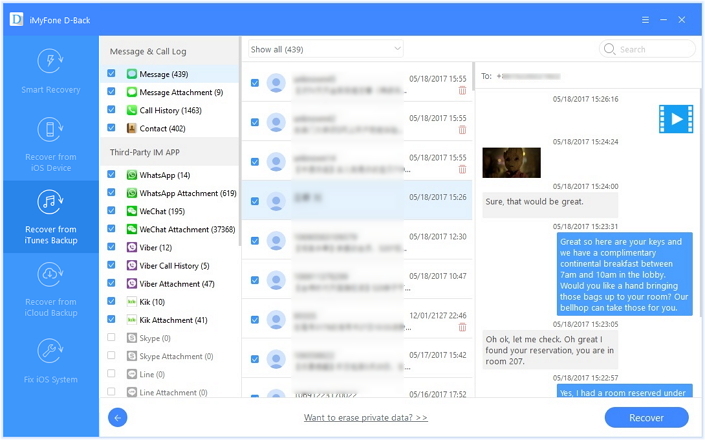
Wählen Sie den Eintrag "Kontakte" und klicken Sie auf "Wiederherstellen", um die ausgewählten Kontakte auf Ihrem Computer wiederherzustellen.


Teil 2: Wiederherstellen von iPhone-Kontakten über iCloud Backup
Schritt 1. Melden Sie sich in Ihrem iCloud-Konto für die Anmeldung an
Installieren Sie das iOS-Datenwiederherstellungsprogramm auf dem Computer und wählen Sie den Modus "Von iCloud-Sicherung wiederherstellen". Geben Sie Ihre ID und Ihr Kennwort ein, um die iCloud-Sicherung zu erhalten.

Schritt 2. Wählen Sie die wiederherzustellenden Dateien aus der iCloud-Sicherungsdatei aus
Das Programm hilft Ihnen bei der selektiven Wiederherstellung von Daten aus iCloud-Sicherungen, einschließlich Kontakten, Fotos, Videos, Notizen, SMS usw., und wählen Sie die gewünschten Dateitypen aus.

Schritt 3.Download der iCloud-Sicherungsdatei
Klicken Sie auf die Schaltfläche „Herunterladen“, um Ihre gewünschte Sicherungsdatei von iCloud herunterzuladen und mit dem nächsten Schritt fortzufahren.

Schritt 4.Preview und Wiederherstellen verloren gegangener iPhone-Kontakte aus iCloud Backup
Wenn der Downloadvorgang abgeschlossen ist, scannt und analysiert das Programm die heruntergeladenen Daten, durchsucht dann die Ergebnisse und listet sie auf. Bitte wählen Sie die benötigten Daten aus und zeigen Sie sie vor der Wiederherstellung in der Vorschau an. Klicken Sie dann auf die Schaltfläche „Wiederherstellen“.
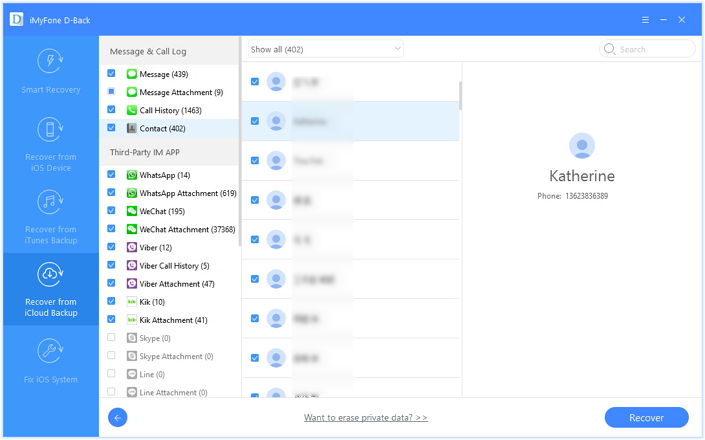


Verwandte Artikel:
So stellen Sie gelöschte Kontakte vom iPhone wieder her
Gelöschte Daten vom iPhone wiederherstellen
So stellen Sie verlorene Kontakte auf dem iPhone wieder her
So stellen Sie nach dem iOS 10-Update verlorene Kontakte auf dem iPhone wieder her
Ihre Nachricht
Prompt: Sie brauchen, um Einloggen bevor du kommentieren kannst.
Noch keinen Account. Klicken Sie bitte hier Registrieren.

Laden...





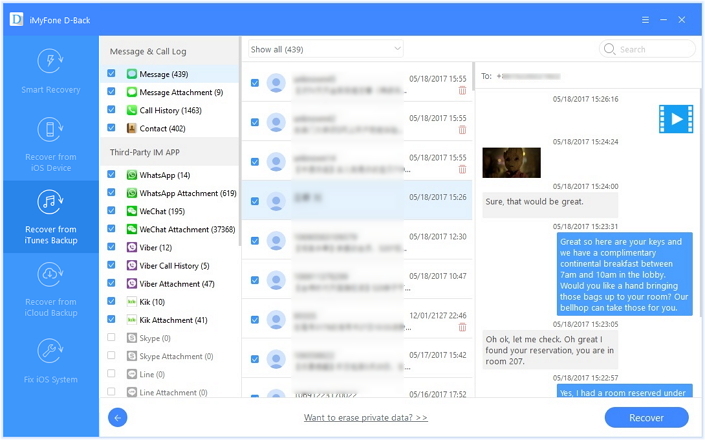



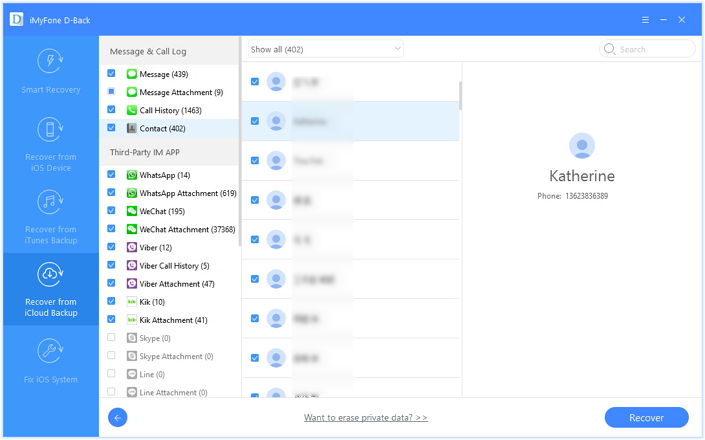








Noch kein Kommentar Sag etwas...